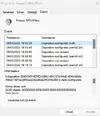Salve a tutti, oggi dopo aver svolto un ripristino di Windows 11 (su un Teclast F7 plus 2) il microfono ha smesso di funzionare e non viene rilevato da nessun programma.
Ho più volte provato ad aggiornare i driver sia con Windows Update sia con quelli scaricati dal sito di Teclast ma risultano sempre installati i più recenti.
Allego screen del gestore dispositivi e del risultato della Risoluzione dei problemi audio (ho provato a riavviare entrambi i servizi elencati) sperando che qualcuno possa aiutarmi, grazie.
Ho più volte provato ad aggiornare i driver sia con Windows Update sia con quelli scaricati dal sito di Teclast ma risultano sempre installati i più recenti.
Allego screen del gestore dispositivi e del risultato della Risoluzione dei problemi audio (ho provato a riavviare entrambi i servizi elencati) sperando che qualcuno possa aiutarmi, grazie.
Allegati
Ultima modifica: